Cum să descărcați Discord pe Mac, PC și PS4 în 2022
Publicat: 2022-06-03Discord este o platformă de mesagerie foarte îndrăgită pentru jucători, mai ales pentru că oferă atât funcții de chat bazate pe text, cât și pe voce. Pasionații de jocuri vorbesc despre jocurile lor preferate și despre conținutul de pe web, dar pot folosi și Discord pentru a vorbi atunci când joacă online.
Este în regulă să fii confuz cu privire la configurarea Discord pe computer. Procesul de descărcare a Discord este ușor și ușor. Mai întâi, vizitați site-ul web oficial Discord și găsiți linkul compatibil cu dispozitivul dvs. pentru descărcare. Citiți ghidul pentru a descărca Discord pe PC, Mac și PS pentru o procedură aprofundată, pas cu pas.
Cuprins
- 1 Cum să descărcați Discord pe Mac
- 2 Cum descărcați Discord pe computer
- 3 Cum descarc Discord pe PS (Play Station)
- 4 Conectați contul PlayStation Network la Discord
- 5 Cum să utilizați Discord pe Ps4?
- 6 Cum descărcați videoclipul din Discord?
- 6.1 Descărcați un videoclip pe computerul Discord
- 6.2 Cum să descărcați un videoclip HD din aplicația Discord Mobile
- 6.3 Înrudit
Cum să descărcați Discord pe Mac
Acum, să învățăm pașii pentru a instala Discord pentru PC și Mac OS. Pur și simplu urmați acești pași simpli:
1. Deschideți browserul și apoi intrați în Discord sau pur și simplu tastați Discord pe pagina de căutare a browserului. Apoi faceți clic pe linkul care apare primul.
2. Găsiți o opțiune de descărcare acum în partea dreaptă a ecranului. Faceți clic după ce l-ați văzut.
Alternativ, pentru a continua cu tutorialul despre descărcarea Discord pentru PC sau macOS și macOS, faceți clic pe fila Descărcare din dreapta. Puteți selecta apoi linkul de descărcare disponibil pentru Mac OS.
3. O solicitare de descărcare va apărea în partea din stânga jos a browserului dvs. când faceți clic după aceea.
4. Când descărcarea s-a terminat, deschideți fișierul Discord.dmg . Va apărea sigla discord.
5. Pur și simplu trageți și fixați sigla Discord în folderul Aplicații pentru a începe instalarea.
6. După instalarea cu succes, vă puteți crea un cont și apoi vă puteți alătura distracției pe aplicația desktop Discord.
Cum descarci Discord pe PC
1. Porniți browserul pe internet și vizitați www.discordapp.com. Apoi, faceți clic pe „Descărcați” în colțul din stânga sus al ecranului.
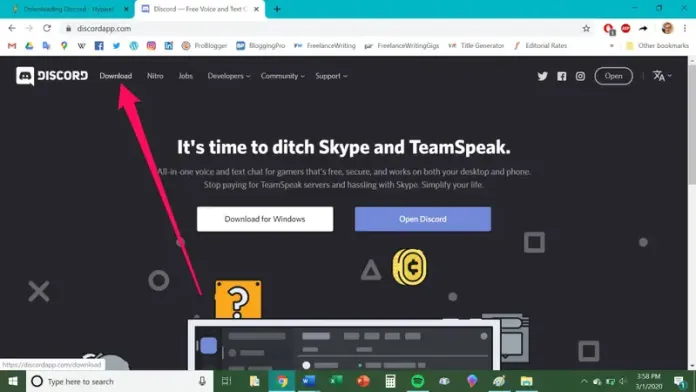
2. Faceți clic pe butonul legat de sistemul de operare al computerului dvs., cum ar fi Windows. După aceea, faceți clic pe butonul „Descărcați acum”.

3. Un fișier numit „DiscordSetup.exe” va apărea în bara de descărcări. Faceți clic pe el pentru a-l lansa.
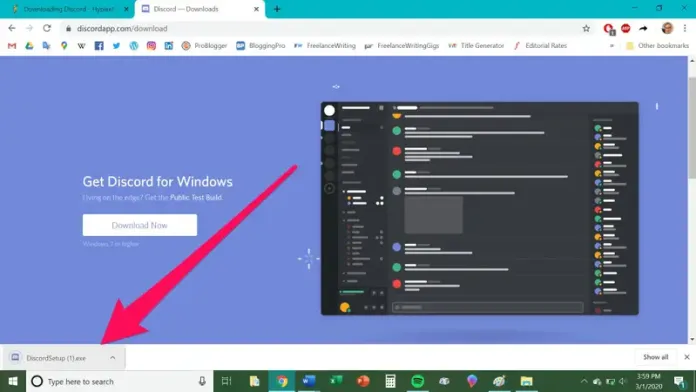
4. Dacă se afișează caseta pop-up, faceți clic pe „Run”.
Dacă urmați celelalte instrucțiuni, acestea pot apărea și acesta este sfârșitul! Aplicația Discord a fost instalată cu succes. Aplicația Discord pe computer.
Pentru a vă conecta la Discord, trebuie să căutați „Discord” pe computer la fel cum ați căuta orice altă aplicație sau program și să apăsați aplicația Discord când apare.
Cum descarc Discord pe PS (Play Station)

Nu există nicio modalitate directă de a conecta Discord la PS acum. Cu toate acestea, există un truc pentru a face Discord să vorbească cu PlayStation și pentru a activa chatul vocal atât pentru PS4, cât și pentru PS5.
Conectați contul PlayStation Network la Discord
Dacă doriți să conectați PlayStation Network la Discord, urmați acești pași: Conectați PlayStation Network la Discord și evidențiați starea jocului PS4 sau Ps5 pentru ca alți utilizatori să poată vedea în aplicația de chat; poți urma acești pași:

1. Porniți Discord și selectați pictograma roată Setări situată în marginea din stânga jos a ecranului. Apoi va accesa pagina Setări a aplicației.
2. Din bara laterală din stânga a paginii Setări, faceți clic pe „Conexiuni” pentru a deschide întreaga listă de integrări Discord accesibile.
3. Apoi, selectați sigla PlayStation Network de sub „Conectarea conturilor dumneavoastră. Secțiunea „Conectați-vă conturile” pentru a vă conecta contul Sony la Discord.
4. Pe ecranul de conectare care apare, conectați-vă cu datele de conectare ale contului dvs. PlayStation și faceți clic pe „Conectați-vă”.
5. Acum, veți putea vedea informațiile contului dvs. PS pe pagina Conexiuni Discord. Puteți alege să afișați detaliile de conectare la PSN în profilul dvs. și să afișați activitățile jocului ca starea dvs. Discord.
6. După ce ați conectat contul de pe contul dvs. PlayStation la Discord, iată ce se pot aștepta să experimenteze prietenii tăi când joacă unul dintre cele mai populare jocuri PlayStation 5 (PS5).
Cum se folosește Discord pe Ps4?
Aceștia sunt pașii necesari pentru a utiliza Discord pe PS4:
Mai întâi, conectați cablurile optice la mixerul Pro TR și PS4 pentru a comuta audio.
Accesați Setări PS4 > Setări de ieșire audio pentru sunet și ecran. Apoi, schimbați portul de ieșire principal de la Digital la Ieșire (optic).
Conectați un capăt al cablului USB la stația de bază, apoi utilizați un alt capăt pentru conectarea la computer. Este esențial să vă asigurați că dispozitivul rulează în modul PC sau nu va funcționa.
Porniți Discord de pe computer și apoi modificați intrarea dispozitivului în setările de voce pentru a se potrivi cu mixamp-ul.
Utilizați mufa audio recomandată de 3,5 mm și conectați-o prin difuzorul computerului.
Reveniți la setările pentru vocea dvs. în Discord și schimbați dispozitivul de ieșire pentru a se conecta la difuzoarele computerului.
Cum descarci videoclipul de pe Discord?
Discord permite utilizatorilor să se conecteze prin diferite metode, inclusiv chat, voce și chiar partajarea ecranelor. Utilizatorii pot încărca fotografii, precum și videoclipuri. Nu contează dacă este un joc sau orice altceva descărcarea unui videoclip pe care cineva l-a postat pe Discord este foarte simplă.
Este posibil să faceți acest lucru pe computer sau pe telefon. Vom trece peste amândouă în asta.
Descărcați un videoclip pe computerul Discord
Pentru a descărca videoclipul din Discord pe un computer, puteți face acest lucru:
- Mai întâi, porniți Discord și apoi navigați la canalul videoclipului.
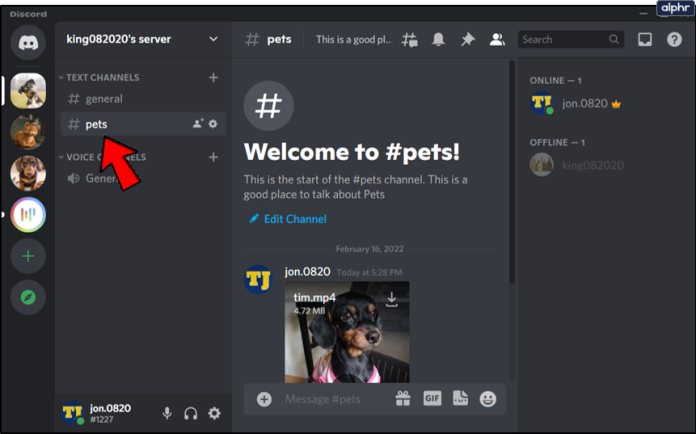
- După ce ați găsit videoclipul, veți vedea o opțiune de descărcare în partea dreaptă a ecranului. Apasă-l.
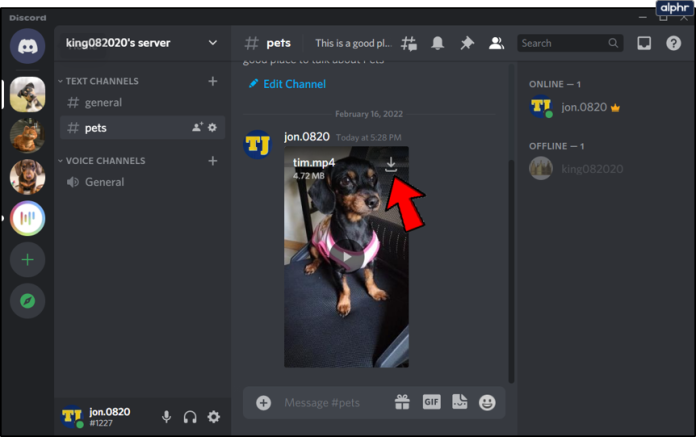
- Ar trebui să apară o fereastră suplimentară. Puteți selecta locația în care doriți să stocați fișierul pe computer.
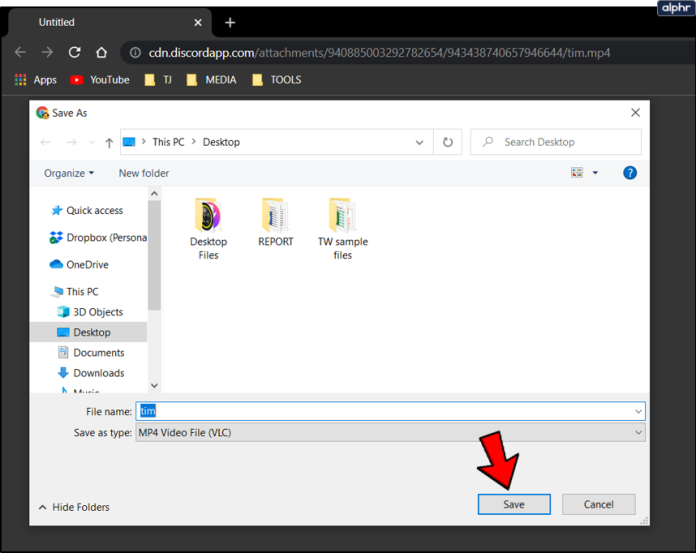
Desigur, veți dori să îl împărtășiți cu o altă persoană. Tot ce trebuie să faci este să dai clic pe videoclip. Apoi, copiați adresa URL sau deschideți-o în browser. După aceea, puteți redirecționa acest link către persoana pe care o cunoașteți.
Cum să descărcați un videoclip HD din aplicația mobilă Discord
Pentru cei care folosesc versiuni mobile ale Discord, puteți lua videoclipuri de pe site pe smartphone-ul dvs. Tot ce trebuie să urmați sunt aceste instrucțiuni:
- Conectați-vă la server și la canalul pe care se află videoclipul.
- Faceți clic pe videoclip. Se va reda pe ecran complet. Apăsați pictograma de descărcare situată în colțul din dreapta sus.
- Videoclipul va apărea în folderul de descărcări sau în sistemul de notificare.
Obțineți servicii nelimitate de proiectare grafică și video pe RemotePik, rezervați perioada de încercare gratuită
Pentru a fi la curent cu cele mai recente știri despre comerțul electronic și Amazon, abonați-vă la buletinul nostru informativ la www.cruxfinder.com
